-
win10睡眠模式怎么设置?
- 2017-06-14 13:59:32 来源:windows10系统之家 作者:爱win10
windows10系统中自带有睡眠模式,睡眠模式可以帮助我们节省电力也能对电脑起到保护作用。win10睡眠模式怎么设置?不要着急,windows之家小编马上就教大家设置win10睡眠模式。下面就是win10睡眠模式的设置教程。小伙伴快往下看,精彩内容就在下面。
1. 在任务栏的搜索框中输入“组策略”并回车即可打开“组策略编辑器”;
2. 依次展开“计算机配置”—“管理模板“—“系统”—“电源管理“—“睡眠设置”,然后在右侧找到“睡眠时允许待机(S1-S3)(接通电源)”及“睡眠时允许待机(S1-S3)(使用电池)”,如下图所示:
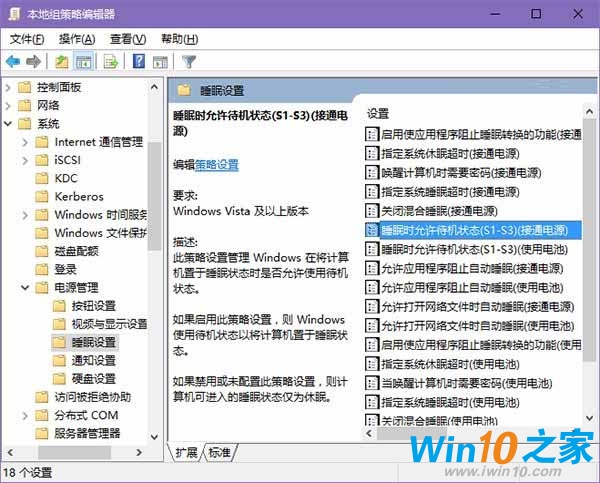
win10睡眠模式设置教程图一
3. 双击以上两个选项,然后在设置项界面均选择“未配置”;
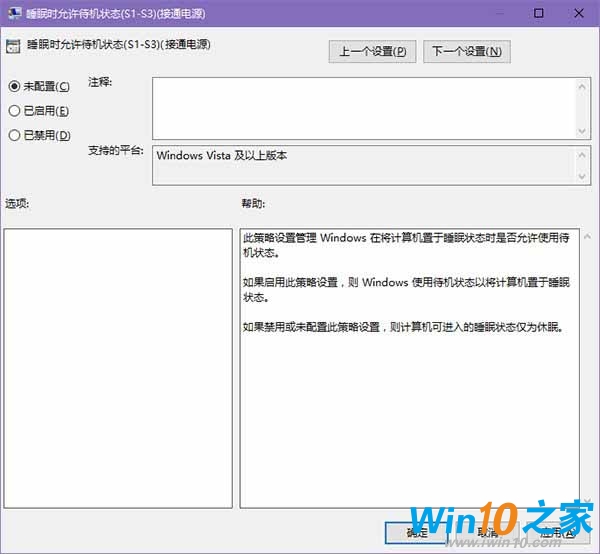
win10睡眠模式设置教程图二
4. OK,此时我们进入“设置”,然后在“系统”界面的“电源和睡眠”选项中就可以看到“睡眠”项了,大功告成!
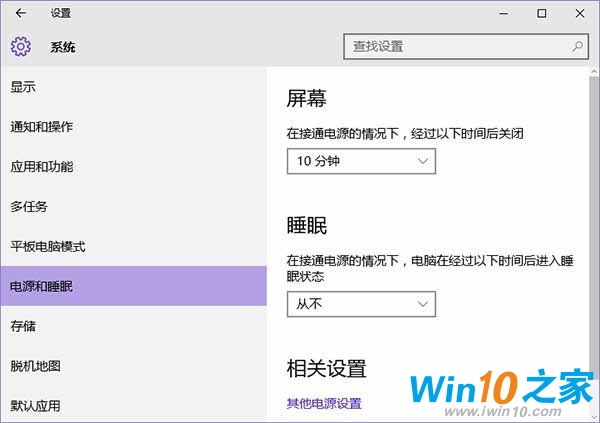
win10睡眠模式设置教程图三
以上的全部内容就是windows之家小编为大家带来的win10睡眠模式设置教程了。windows10睡眠模式的设置方法还是比较简单的,小伙伴们只要按照教程提示的步骤操作是肯定没有问题滴。对windows8系统感兴趣的网友可以前往我们的windows8官网访问下。
猜您喜欢
- win10安装教程_硬盘安装win10教程..2017-06-16
- win10注册组件失败怎么办2020-12-19
- 电脑怎样设置开机密码,小编告诉你win1..2019-02-16
- 一键重装系统win10系统软件下载安装..2017-07-08
- 设备管理器在哪里,小编告诉你win10设..2018-09-14
- 小编告诉你win10系统怎样激活..2017-10-23
相关推荐
- 苹果电脑装windows10系统教程.. 2022-02-08
- xp激活码永久激活最新版 2022-07-02
- 笔者教你win10怎么取消开机登录密码.. 2018-11-21
- win10系统应用商店是英文怎么办.. 2020-03-18
- win10安装失败怎么办? 2022-09-01
- win10激活码大全2022新版 2022-06-15





 魔法猪一健重装系统win10
魔法猪一健重装系统win10
 装机吧重装系统win10
装机吧重装系统win10
 系统之家一键重装
系统之家一键重装
 小白重装win10
小白重装win10
 电脑公司ghost XP3 免激活精选官网版v2023.04
电脑公司ghost XP3 免激活精选官网版v2023.04 点心浏览器 v1.3.6.1157正式版
点心浏览器 v1.3.6.1157正式版 小白系统ghost win8 32位专业版下载v201804
小白系统ghost win8 32位专业版下载v201804 Win10 64位简体中文专业版下载
Win10 64位简体中文专业版下载 雨林木风win7系统下载32位旗舰版1704
雨林木风win7系统下载32位旗舰版1704 宠爱天使 V5.04.222(宠物客户端辅助软件工具)简体中文绿色免费版
宠爱天使 V5.04.222(宠物客户端辅助软件工具)简体中文绿色免费版 淘宝装修工具
淘宝装修工具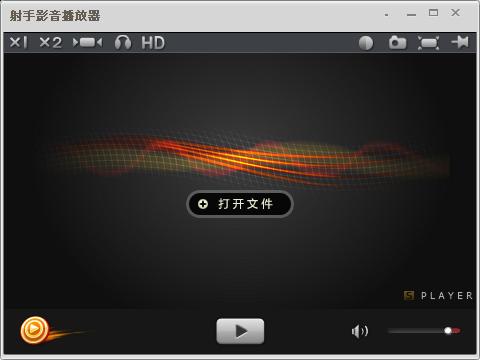 射手播放器3.
射手播放器3. 果苗浏览器 v
果苗浏览器 v 电脑公司 gho
电脑公司 gho Start8 v1.17
Start8 v1.17 雨林木风win1
雨林木风win1 系统之家Ghos
系统之家Ghos 萝卜家园Ghos
萝卜家园Ghos 博览浏览器 v
博览浏览器 v FOOZI浏览器
FOOZI浏览器  小白系统ghos
小白系统ghos 深度技术ghos
深度技术ghos 粤公网安备 44130202001061号
粤公网安备 44130202001061号